Acum câteva zile vorbeam despre cum să calibrăm butonul Acasă din iDevice pentru a regla mai precis funcția acestui buton care caracterizează Apple în dispozitivele sale cu iOS. Când îl calibrăm, teoretic, butonul ar trebui să fie mai potrivit cu funcția pe care o face, adică butonul și acțiunea sa sunt coordonate.
Astăzi voi vorbi despre o funcție puțin ascunsă în iOS dacă butonul Home nu funcționează și am rămas pe Springboard fără butonul Home. Datorită accesibilității iOS, Apple ne permite să folosim o „aplicație” care va fi întotdeauna disponibilă pe ecranul nostru și care va acționa ca un buton Acasă: Asistență tactilă
După cum v-am spus deja, într-o zi butonul nostru central iPad va înceta să funcționeze sau chiar să se rupă direct și pentru aceasta avem o funcție în sistemul de operare care ne permite să avem tot timpul un buton de pornire pe ecran (într-o pictogramă transparentă ) așa:
Pentru aceasta va trebui să urmăm câțiva pași foarte simpli de-a lungul iPad-ului nostru, observați:
- Accesăm setările iPad-ului nostru și apoi mergem la General
- Selectăm Accesibilitate în secțiunea General
- În Accesibilitate avem toate caracteristicile care fac iDevice mai compatibil cu persoanele cu dizabilități severe (și în acest caz profităm de această funcție pentru butonul Acasă). Căutăm Asistență tactilă și facem clic pe ea.
- Activăm funcția și pictograma transparentă va apărea pe ecranul nostru.
Interfață de asistare tactilă
Pentru a interacționa cu butonul Acasă de pe ecran va trebui să apăsăm pictograma transparentă și să vedem toate funcțiile:
- gesturi: Persoanele cu dizabilități (sau nu) pot crea gesturi pentru a facilita funcționarea dispozitivului iDevice.
- Favoriti: Gesturile tale preferate vor apărea în această secțiune.
- Dispozitiv: De aici putem gestiona funcții interne, cum ar fi rotirea ecranului, activarea sunetului, creșterea volumului ...
- Acasă: Dacă apăsăm, va funcționa ca buton de pornire.
Ce părere ai despre alternativă? Vi se pare interesant? Îți place că Apple oferă aceste caracteristici pe iOS?
Mai multe informatii - Buton Acasă: Cum îl calibrăm dacă nu funcționează? (Eu)



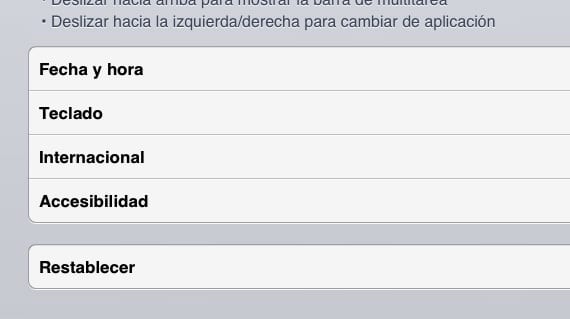
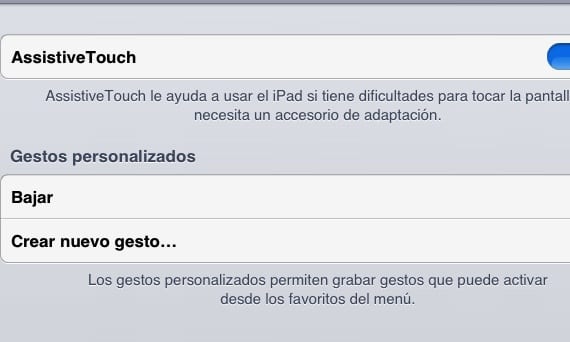
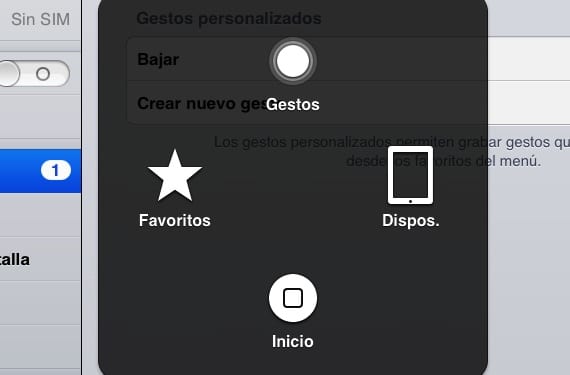

Este păcat că schimbarea butonului frontal este atât de dificilă și trebuie să dezasamblați complet telefonul, dacă ar exista o pagină web dedicată acestui lucru la un preț rezonabil, acestea ar fi aliniate, deoarece cel puțin 60% dintre noi suferă aceasta.
de unde pot descărca touch de asistență pentru un iPhone 3g